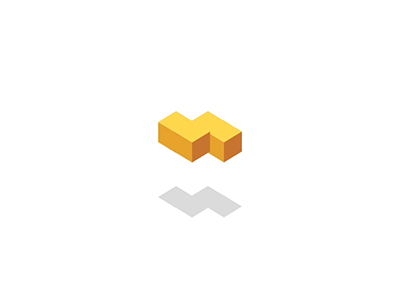
1、【第一步:判断win7系统是否能安装mac】securable
虚拟机安装MAC查看电脑CPU是否支持VT技术:
我们知道苹果的操作系统MAC只能安装在apple自己的电脑上上面,而且苹果的产品价格一般都是不低,这对iphone和MAC程序开发人员来说是一种负担,对有些想玩MAC的朋友来说也是一种不便,那么有没有方法可以在普通的PC上安装苹果Mac操作系统呢?这个是当然的。
我们可以通过下载苹果的破解版操作系统,即传说中的黑苹果系统,可直接安装到电脑上,还有一种方法是通过虚拟机(比如VirtualBox,Virtual Machine)来安装,这样我们即可用原来的操作系统,也可以尝一下苹果的操作系统是什么样的。我们说说在虚拟机上来安装Mac操作系统,这个对电脑有一定的要求,那就是你的电脑CPU需要支持VT技术,即虚拟技术。很多朋友也知道需要这个支持,但是却不知道自己电脑是否支持这个功能。
这里提供了一个比较好的工具:securable.rar(点击下载),通过它可以检查出你的CPU是否能够让你使用虚拟机来安装Mac,下面是程序检测的结果:

2、【第二步:安装VMware-workstation-full-10.0.1-1379776】
VMware-workstation-full-10.0.1-1379776:点击下载
VMware-workstation-full-10.0.1-注册机:点击下载
3、【第三步:破解vmvare,使其能安装ios虚拟机】
unlock-all-v12:点击下载
a.下载后需要将vmware中的服务都停掉,win + R 后,直接运行:services.msc ,
然后找到vmware 相关服务 停止即可。
b.点击解压后,运行:【windows】->【install.cmd】,然后打开下载的插件,解压unlock-all-v120.zip文件,找到 unlock-all-v120\windows\install.cmd,右键以管理员身份运行,等待运行完即可。
c.运行后在启动vmware相关服务。
已破解后的 VMware 新建虚拟机系统选择对话框 会增加apple 选项:

4、【第四部:安装IOS系统】OS X 10.8.2 12C60
OS X 10.8.2 12C60:点击下载
这里安装的文章很多,直接google搜索下:VMware 虚拟机安装MAC
这篇不错:http://wang9262.github.io/blog/2014/06/06/install-mac-os-x-10-dot-10-by-vmare/
5、【第五部:安装vmvare工具,可以全屏、拖拽copy文件】darwin6
darwin6:点击下载
6、【第六步:安装xcode开发工具】xcode4.6.2
xcode4.6.2:点击下载
下载后直接将文件拖入到mac虚拟机中,直接双击即可安装!!
7、【第七步:学习视频开始helloworld】IOS视频
IOS视频:点击下载
以上软件 和 步骤本人亲自测试过,没有问题!!!
附上 都安装好的 虚拟机克隆文件,下载此文件后,只与需要到第三步就可以了,然后用vmware加载克隆文件即可 :点击下载,得文件太大,网盘上传不了!